데이터를 처리할 때 오류 수정
팁
eDiscovery(미리 보기)는 이제 새 Microsoft Purview 포털에서 사용할 수 있습니다. 새 eDiscovery 환경을 사용하는 방법에 대한 자세한 내용은 eDiscovery에 대한 자세한 정보(미리 보기)를 참조하세요.
오류 수정을 통해 eDiscovery 관리자는 Microsoft Purview eDiscovery(프리미엄)가 콘텐츠를 제대로 처리하지 못하도록 하는 데이터 문제를 수정할 수 있습니다. 예를 들어 암호로 보호된 파일은 파일 잠금 또는 암호화로 인해 처리가 불가능합니다. eDiscovery 관리자는 오류 수정을 사용하여 이러한 오류가 있는 파일을 다운로드하고 암호 보호를 제거한 다음 수정된 파일을 업로드할 수 있습니다.
다음 워크플로를 사용하여 eDiscovery(프리미엄) 사례에서 오류가 있는 파일을 수정합니다.
팁
E5 고객이 아닌 경우 90일 Microsoft Purview 솔루션 평가판을 사용하여 조직이 데이터 보안 및 규정 준수 요구 사항을 관리하는 데 도움이 되는 추가 Purview 기능을 살펴보세요. Microsoft Purview 평가판 허브에서 지금 시작합니다. 등록 및 평가판 조건에 대한 세부 정보를 알아봅니다.
오류 처리 오류로 파일을 수정하는 오류 수정 세션 만들기
참고
다음 절차 중에 오류 수정 워크플로가 언제든지 닫혀 있는 경우 보기 드롭다운 메뉴에서 수정을 선택하여 처리 탭에서 오류 수정 세션으로 돌아갈 수 있습니다.
eDiscovery(프리미엄) 사례의 처리 탭에서 보기 드롭다운 메뉴에서 오류를 선택한 다음 범위 드롭다운 메뉴에서 검토 집합을 선택합니다. 오류 수정을 시작하려면 scope 검토 집합을 선택해야 합니다. scope 선택한 후 이 섹션에서는 특정 검토 집합의 오류를 표시합니다.
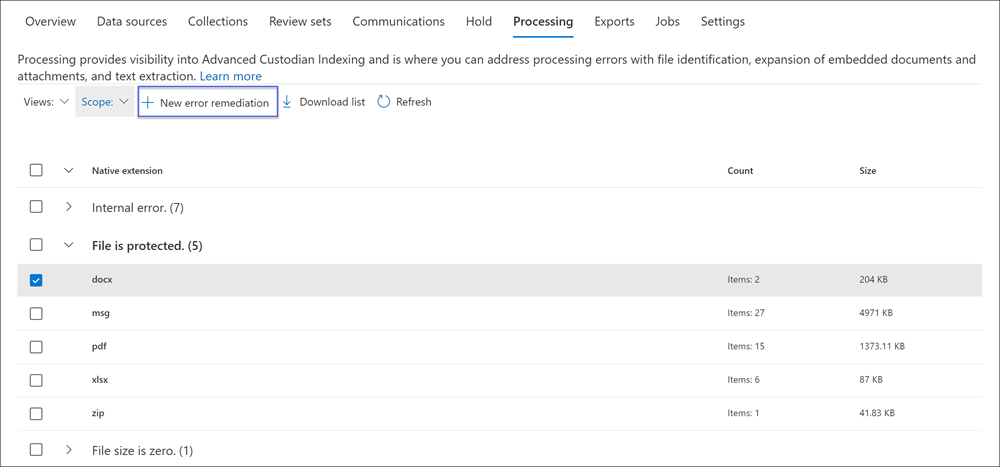
오류 유형 또는 파일 형식 옵션을 선택하여 수정하려는 오류를 선택합니다. 다음 예제에서는 암호로 보호된 파일을 수정합니다.
새 오류 수정을 선택합니다.
오류 수정 워크플로는 오류가 있는 파일이 Microsoft 제공 Azure Storage 위치에 복사되어 로컬 컴퓨터에 다운로드하여 수정할 수 있는 준비 단계로 시작됩니다.
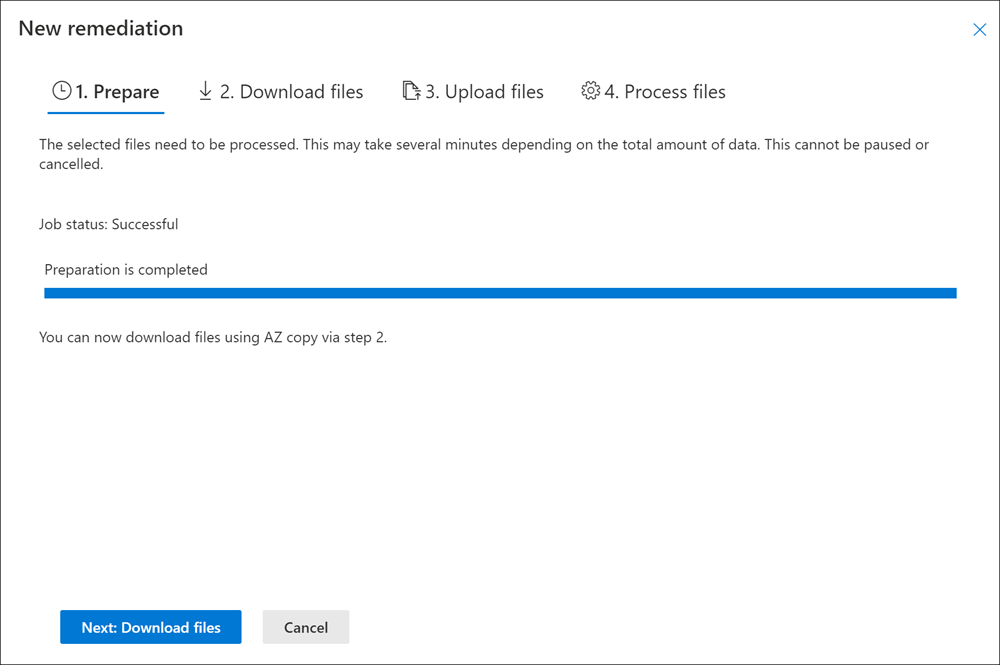
준비가 완료되면 다음: 파일 다운로드 를 선택하여 다운로드를 진행합니다.
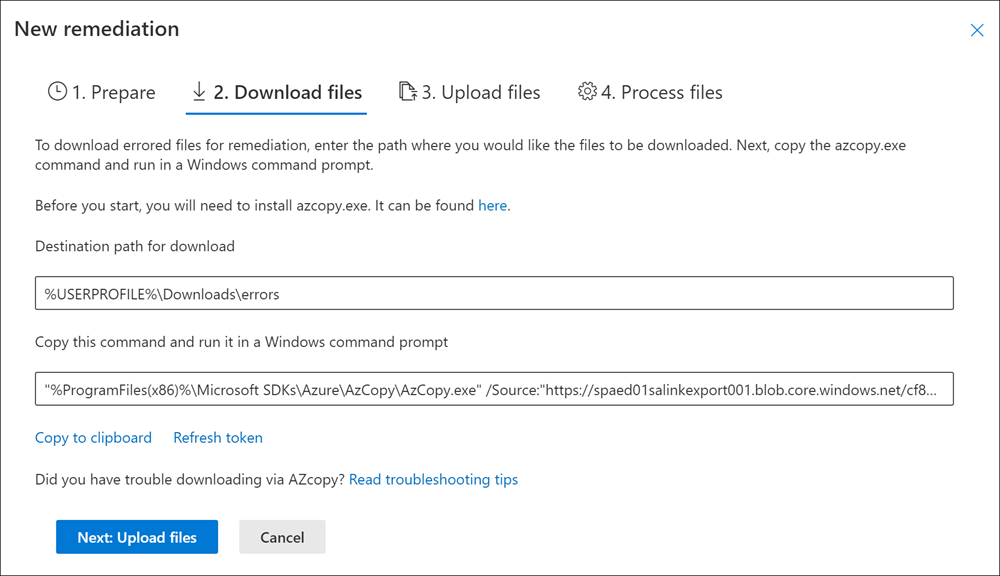
파일을 다운로드하려면 다운로드 대상 경로를 지정합니다. 이는 로컬 컴퓨터의 상위 폴더에 대한 경로로, 파일이 이곳으로 다운로드됩니다. 기본 경로인 %USERPROFILE%\Downloads\errors는 로그인한 사용자의 다운로드 폴더를 가리킵니다. 원하는 경우 이 경로를 변경할 수 있습니다. 변경하면 최상의 성능을 위해 로컬 파일 경로를 사용하는 것이 좋습니다. 원격 네트워크 경로를 사용하지 마세요. 예를 들어 C:\Remediation 경로를 사용할 수 있습니다.
부모 폴더의 경로는 AzCopy 명령에 자동으로 추가됩니다( /Dest 매개 변수 값).
클립보드에 복사를 선택하여 미리 정의된 명령을 복사합니다. Windows 명령 프롬프트를 열고 AzCopy 명령을 붙여넣은 다음 Enter 키를 누릅니 다.
참고
파일 다운로드 페이지에 제공된 명령을 사용하려면 최신 버전의 AzCopy를 사용해야 합니다. 또한 AzCopy를 사용하여 10단계에서 파일을 업로드해야 합니다. 최신 버전의 AzCopy를 설치하려면 AzCopy 시작을 참조하세요. 제공된 AzCopy 명령이 실패하면 eDiscovery에서 AzCopy 문제 해결(프리미엄)을 참조하세요.
선택한 파일이 5단계에서 지정한 위치로 다운로드됩니다. 상위 폴더(예: C:\Remediation)에 다음 하위 폴더 구조가 자동으로 만들어집니다.
<Parent folder>\Subfolder 1\Subfolder 2\<file>- Subfolder 1은 1단계에서 선택한 범위에 따라 사례 또는 검토 집합의 ID로 이름이 지정됩니다.
- Subfolder 2는 다운로드한 파일의 파일 ID로 이름이 지정됩니다.
- 다운로드한 파일은 Subfolder 2에 있으며 파일 ID로 이름이 지정됩니다.
다음은 항목이 C:\Remediation 부모 폴더에 다운로드될 때 생성되는 폴더 경로 및 오류 파일 이름의 예입니다.
C:\Remediation\232f8b7e-089c-4781-88c6-210da0615d32\d1459499146268a096ea20202cd029857d64087706e6d6ca2a224970ae3b8938\d1459499146268a096ea20202cd029857d64087706e6d6ca2a224970ae3b8938.docx여러 파일이 다운로드되면 각 파일이 파일 ID로 명명된 하위 폴더에 다운로드됩니다.
중요
9단계 및 10단계에서 파일을 업로드하는 경우 수정된 파일의 파일 이름은 동일해야 하며 동일한 하위 폴더 구조에 있어야 합니다. 하위 폴더 및 파일 이름은 수정된 파일을 원래 오류 파일과 연결하기 위해 사용됩니다. 폴더 구조 또는 파일 이름이 변경되면 다음과 같은 오류가 표시됩니다
Cannot apply Error Remediation to the current Workingset. 문제를 방지하려면 수정된 파일을 동일한 부모 폴더 및 하위 폴더 구조에 유지하는 것이 좋습니다.파일을 다운로드한 후 적절한 도구로 수정할 수 있습니다. 암호로 보호된 파일의 경우 사용할 수 있는 몇 가지 암호 해독 도구가 있습니다. 파일에 대한 암호를 알고 있는 경우 파일을 열고 암호 보호를 제거할 수 있습니다.
eDiscovery(프리미엄) 및 오류 수정 워크플로로 돌아가 서 다음: 파일 업로드를 선택합니다. 이렇게 하면 파일을 업로드할 수 있는 다음 페이지로 이동됩니다.
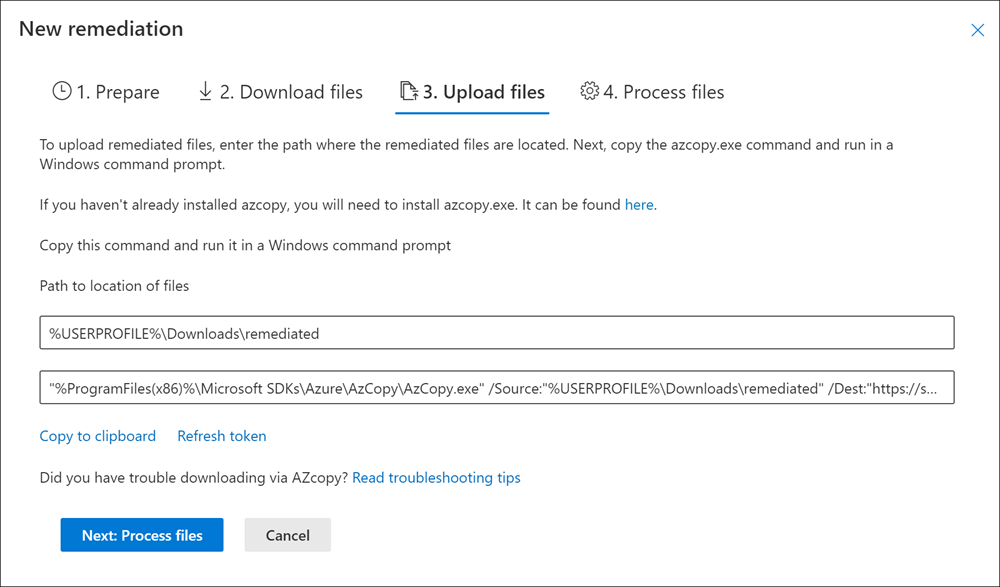
파일 위치 경로 텍스트 상자에서 수정된 파일이 있는 상위 폴더를 지정합니다. 다시 말하지만, 부모 폴더에는 파일을 다운로드할 때 만든 것과 동일한 하위 폴더 구조가 있어야 합니다.
부모 폴더의 경로는 AzCopy 명령에 자동으로 추가됩니다( /Source 매개 변수의 값으로).
클립보드에 복사를 선택하여 미리 정의된 명령을 복사합니다. Windows 명령 프롬프트를 열고 AzCopy 명령을 붙여넣은 다음 Enter 키를 누릅니 다. 파일을 업로드합니다.
AzCopy 명령을 실행한 후 다음: 파일 처리를 선택합니다.
처리가 완료되면 검토 집합으로 이동하여 수정된 파일을 볼 수 있습니다.
컨테이너 파일의 오류 수정
eDiscovery(프리미엄)에서 컨테이너 파일(예: .zip 파일)의 내용을 추출할 수 없는 경우 컨테이너를 다운로드하고 원래 컨테이너가 있는 동일한 폴더로 콘텐츠를 확장할 수 있습니다. 확장된 파일은 원래 eDiscovery(프리미엄)에 의해 확장된 것처럼 부모 컨테이너에 기인합니다. 이 프로세스는 단일 파일을 대체 파일로 업로드하는 경우를 제외하고 이전에 설명한 대로 작동합니다. 수정된 파일을 업로드할 때는 원래 컨테이너 파일을 포함하지 마세요.
추출된 텍스트를 업로드하여 오류 수정
eDiscovery(프리미엄)가 해석할 수 있는 네이티브 형식으로 파일을 수정할 수 없는 경우가 있습니다. 그러나 원본 파일을 네이티브 파일의 원래 텍스트가 포함된 텍스트 파일( 텍스트 오버레이라는 프로세스)으로 바꿀 수 있습니다. 이렇게 하려면 이 문서에 설명된 단계를 수행하지만 원본 파일을 네이티브 형식으로 수정하는 대신 원본 파일에서 추출된 텍스트가 포함된 텍스트 파일을 만든 다음, .txt 접미사가 추가된 원래 파일 이름을 사용하여 텍스트 파일을 업로드합니다.
예를 들어 파일 이름 335850cc-6602-4af0-acfa-1d14d9128ca2.abc를 사용하여 오류 수정 중에 파일을 다운로드합니다. 네이티브 애플리케이션에서 파일을 열고 텍스트를 복사한 다음 335850cc-6602-4af0-acfa-1d14d9128ca2.abc.txt 이라는 새 파일에 붙여넣습니다. 이렇게 하면 수정된 텍스트 파일을 eDiscovery(프리미엄)에 업로드하기 전에 로컬 컴퓨터의 수정된 파일 위치에서 기본 형식으로 원래 파일을 제거해야 합니다.
참고
오류 수정 업로드에 사용되는 파일 수는 검토 집합에서 다운로드한 파일 수와 일치해야 합니다. 업로드된 파일 수가 다운로드한 파일 수와 일치하지 않으면 일치 프로세스가 실패합니다(AzCopy에서 업로드가 성공했다고 보고하는 경우에도).
파일을 수정하면 어떻게 되나요?
수정된 파일이 업로드되면 다음 필드를 제외하고 원래 메타데이터가 유지됩니다.
- ExtractedTextSize
- HasText
- IsErrorRemediate
- LoadId
- ProcessingErrorMessage
- ProcessingStatus
- 텍스트
- WordCount
- WorkingsetId
eDiscovery(프리미엄)의 모든 메타데이터 필드에 대한 정의는 문서 메타데이터 필드를 참조하세요.